Después de instalar WordPress, lo primero que todo principiante necesita aprender es cómo instalar un plugin de WordPress.
En palabras sencillas, los plugins de WordPress son como aplicaciones para tu sitio web de WordPress. Te permiten añadir nuevas funciones a WordPress como un formulario de contacto, una presentación de diapositivas, un carrito de la compra y mucho más.
Hay miles de plugins gratuitos y de pago disponibles para WordPress. En esta guía paso a paso, le mostraremos cómo instalar un plugin de WordPress.
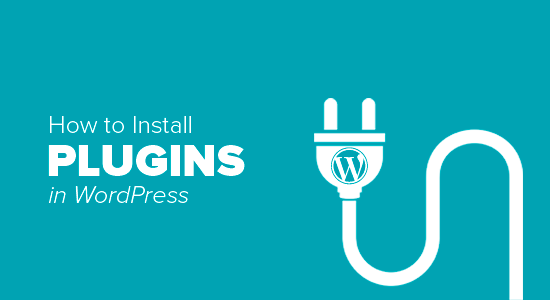
Antes de empezar
Si está utilizando WordPress.com, entonces no puedes instalar plugins.
A menudo recibimos quejas de usuarios diciendo que no pueden ver el menú de plugins en su panel de WordPress. Es porque estás usando WordPress.com, que tiene sus limitaciones.
No puedes instalar plugins en WordPress.com a menos que te actualices a su plan de negocios. Por otro lado, puedes instalar cualquier plugin que quieras en tu sitio web autoalojado de WordPress.org desde el primer momento (Ver las diferencias entre WordPress.org autoalojado vs WordPress.com).
Si quieres cambiar de WordPress.com a WordPress.org, entonces lee nuestro tutorial sobre cómo pasar correctamente de WordPress.com a WordPress.org.
Dicho esto, ahora vamos a echar un vistazo a cómo instalar un plugin de WordPress en tu sitio web.
Cómo instalar un plugin de WordPress
Para hacerlo más fácil, hemos creado un video tutorial sobre cómo instalar un plugin de WordPress que puedes ver a continuación.
Hemos cubierto los tres métodos: instalar un plugin de WordPress usando la búsqueda, subir un plugin de WordPress e instalar manualmente un plugin de WordPress usando FTP.
¿Listo? Vamos a empezar.
Instalar un plugin utilizando la búsqueda de plugins de WordPress
La forma más sencilla de instalar un plugin de WordPress es utilizar la búsqueda de plugins. El único inconveniente de esta opción es que un plugin debe estar en el directorio de plugins de WordPress que está limitado a sólo plugins gratuitos.
Lo primero que tienes que hacer es visitar la página de Plugins » Añadir nuevo dentro de tu área de administración de WordPress.
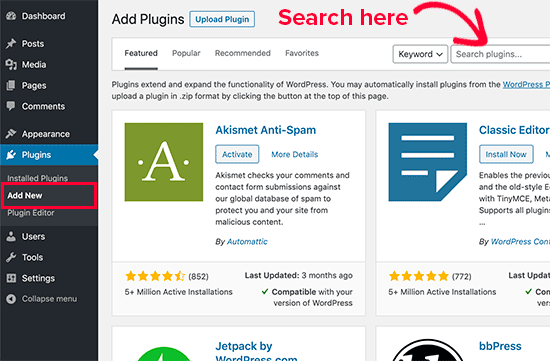
Verás una pantalla como la de la captura de pantalla anterior. Encuentra el plugin escribiendo el nombre del plugin o la funcionalidad que buscas. Después de eso, verás un montón de listados como el ejemplo de abajo:
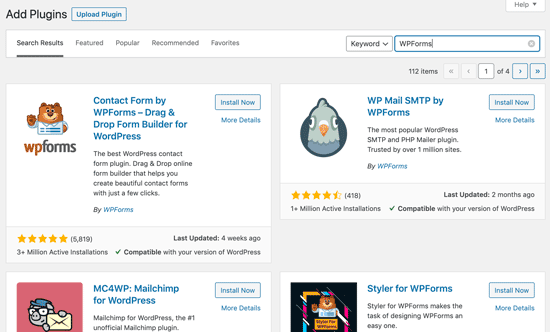
Puedes elegir el plugin que más te convenga. Como en nuestra búsqueda, estábamos buscando WPForms que es el mejor plugin de formularios de contacto para WordPress, haremos clic en el botón ‘Instalar ahora’ junto a él.
WordPress ahora descargará e instalará el plugin por ti. Después de esto, notarás que el botón ‘Instalar ahora’ cambiará por el botón ‘Activar’.
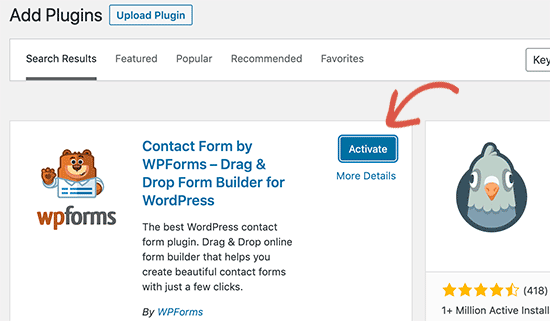
Un plugin de WordPress puede ser instalado en tu sitio, pero no funcionará a menos que lo actives. Así que sigue adelante y haz clic en el botón de activar para empezar a usar ese plugin en tu sitio de WordPress.
Eso es todo, has instalado con éxito tu primer plugin de WordPress.
El siguiente paso es configurar los ajustes del plugin. Estos ajustes variarán para cada plugin, por lo tanto, no vamos a cubrir eso en este post.
Instalar un plugin usando la carga de plugins de administración de WordPress
Los plugins de pago de WordPress no aparecen en el directorio de plugins de WordPress. Estos plugins no pueden ser instalados usando el primer método.
Es por eso que WordPress viene con el método de subida para instalar dichos plugins. Le mostraremos cómo instalar plugins de WordPress utilizando la opción de carga en el área de administración.
Primero, necesita descargar el plugin desde la fuente (que será un archivo zip). A continuación, tienes que ir al área de administración de WordPress y visitar la página Plugins » Add New.
Después de eso, haz clic en el botón ‘Upload Plugin’ en la parte superior de la página.
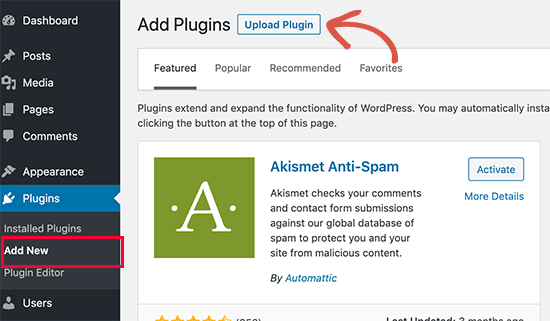
Esto revelará el formulario de carga del plugin. Aquí tienes que hacer clic en el botón ‘Choose File’ y seleccionar el archivo del plugin que has descargado antes en tu ordenador.
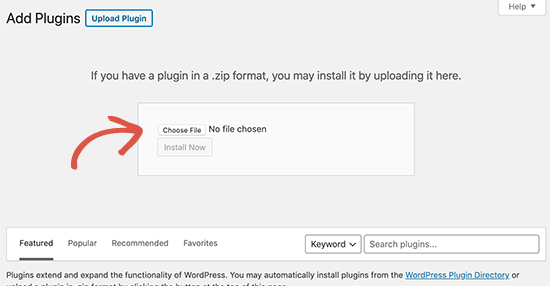
Después de haber seleccionado el archivo, tienes que hacer clic en el botón ‘Install Now’.
WordPress subirá ahora el archivo del plugin desde tu ordenador y lo instalará por ti. Verás un mensaje de éxito como este después de que la instalación haya terminado.
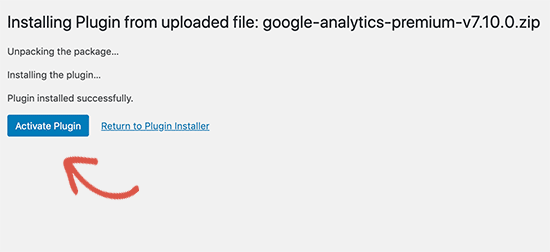
Una vez instalado, necesitas hacer clic en el enlace Activar plugin para empezar a usar el plugin.
Tendrás que configurar los ajustes para que se ajusten a tus necesidades. Estos ajustes variarán para cada plugin, por lo tanto no vamos a cubrir eso en este post.
Instalar manualmente un plugin de WordPress usando FTP
En algunos casos raros, su proveedor de alojamiento de WordPress puede tener restricciones de archivos que podrían limitar su capacidad para instalar un plugin desde el área de administración.
En esta situación, su mejor opción es instalar el plugin manualmente usando FTP.
El método del gestor FTP es el menos amigable para los principiantes.
Primero tendrá que descargar el archivo fuente del plugin (será un archivo zip). A continuación, deberá extraer el archivo zip en su ordenador.
Al extraer el archivo zip del plugin se creará una nueva carpeta con el mismo nombre. Esta es la carpeta que necesitas subir manualmente a tu sitio web usando un cliente FTP.
Tendrías que acceder a tu host a través del gestor FTP. Si no tiene su nombre de usuario y contraseña de FTP, entonces póngase en contacto con su proveedor de alojamiento de WordPress y pregúntele.
Abra el cliente FTP en su ordenador y conéctese a su sitio web utilizando las credenciales de inicio de sesión proporcionadas por su alojamiento web. Una vez conectado, tienes que ir a la carpeta /wp-content/plugins/ de tu sitio web.
A continuación, sube la carpeta que has extraído del archivo zip a la carpeta /wp-content/plugins/ de tu servidor web.
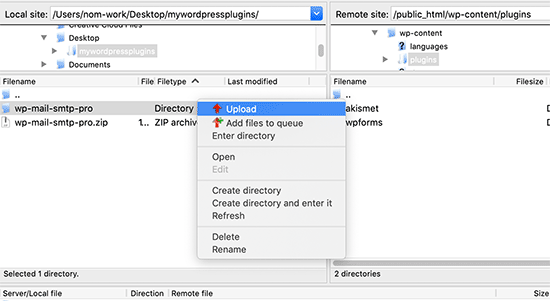
Después de subir los archivos, tienes que visitar el área de administración de WordPress y hacer clic en el enlace Plugins del menú de administración. Verás que tu plugin se ha instalado con éxito en la página de plugins.
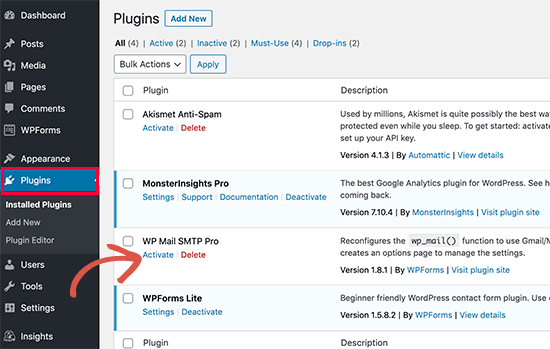
Tienes que hacer clic en el enlace Activar debajo del plugin para empezar a usarlo.
Al activarlo, es posible que tengas que configurar los ajustes del plugin. Los plugins de WordPress vienen con sus propias configuraciones que difieren de un plugin a otro por lo que no las describiremos aquí.
Preguntas sobre la instalación de plugins de WordPress
Como principiante puede tener algunas preguntas sobre la instalación de plugins de WordPress. Como el mayor sitio de recursos de WordPress, hemos escuchado todas ellas.
Aquí tienes algunas de las preguntas más frecuentes sobre la instalación de plugins de WordPress.
1. ¿Cómo puedo encontrar los mejores plugins de WordPress para instalar en mi sitio web?
Hay más de 55.000 plugins de WordPress sólo en el directorio de plugins gratuitos de WordPress. Muchos más están disponibles como plugins premium. Esto hace que sea un poco difícil para los principiantes encontrar el mejor plugin para la función que necesitan.
Hemos recopilado una lista de todos los plugins de WordPress esenciales que la mayoría de los sitios web de WordPress necesitan.
También tenemos un tutorial detallado sobre cómo elegir el mejor plugin de WordPress en el que te mostramos en qué debes fijarte a la hora de buscar un plugin.
2. ¿Cuál es la diferencia entre plugins instalados y activos?
WordPress permite instalar un plugin y no utilizarlo en absoluto. Para poder utilizar un plugin en tu sitio, necesitas ‘Activarlo’.
Puedes ver los plugins activos visitando la página ‘Plugins’ en el área de administración de WordPress. Estarán resaltados con un fondo azul.
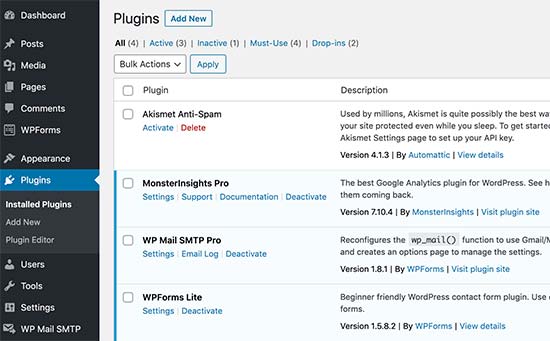
Los plugins con el fondo blanco están instalados en su sitio web pero no están activos.
3. ¿Debo eliminar los plugins inactivos?
Si no está utilizando un plugin, entonces se recomienda eliminarlo de su sitio web. Para más información sobre este tema, consulta nuestro artículo sobre por qué debes eliminar los plugins inactivos en WordPress.
4. ¿Cuántos plugins puedo instalar en WordPress?
Puedes instalar tantos plugins de WordPress como necesites. No es el número de plugins lo que afecta a la velocidad de tu sitio web, sino la calidad de los mismos. Para más información, consulta nuestro artículo sobre cuántos plugins de WordPress debes instalar.
5. Cómo desinstalar un plugin de WordPress
Puedes desinstalar un plugin de WordPress visitando la página de plugins en el área de administración de WordPress. Si el plugin que quieres eliminar está actualmente activo, entonces primero tendrás que desactivarlo. Después de eso, puedes simplemente hacer clic en el enlace de eliminación para quitarlo de tu sitio web.
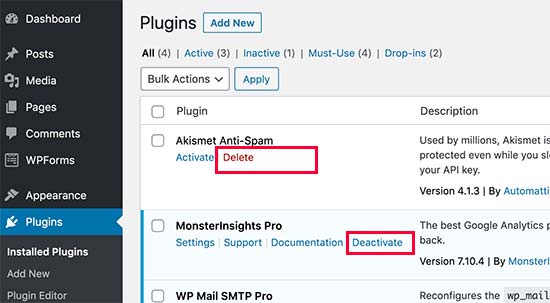
Para obtener instrucciones más detalladas, consulta nuestra guía sobre cómo desinstalar correctamente un plugin de WordPress.
Esperamos que esto te haya ayudado a aprender a instalar plugins de WordPress.
También puede querer ver nuestra categoría de plugins donde escribimos sobre los mejores plugins de WordPress que puede utilizar para lograr cualquier cosa que esté buscando hacer. Cada uno de esos artículos viene con instrucciones paso a paso sobre cómo configurar los plugins individuales.
Si te ha gustado este artículo, entonces suscríbete a nuestro canal de YouTube para ver videotutoriales de WordPress. También puedes encontrarnos en Twitter y Facebook.